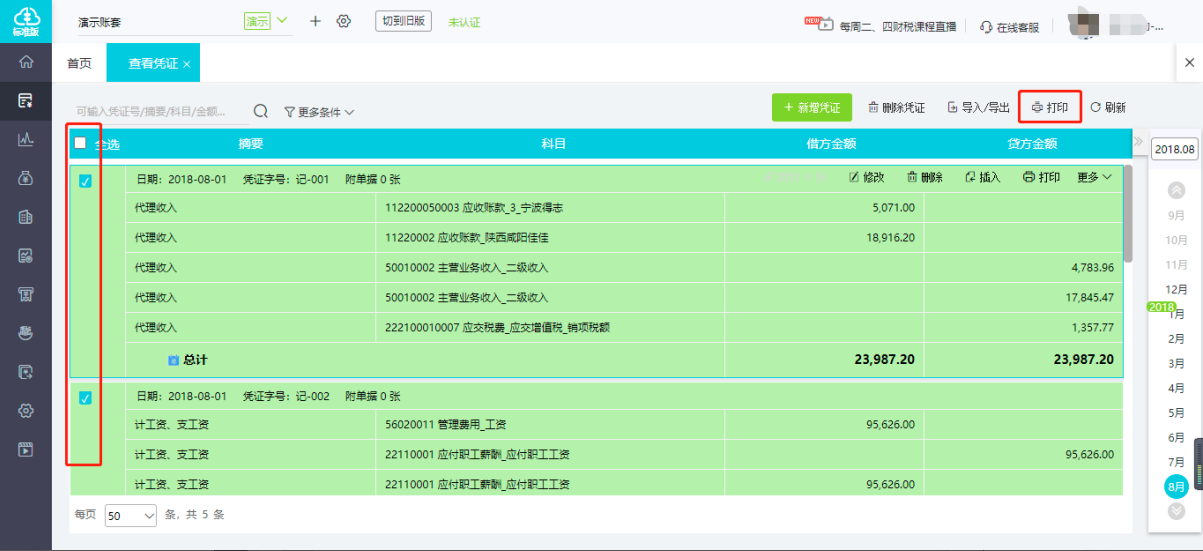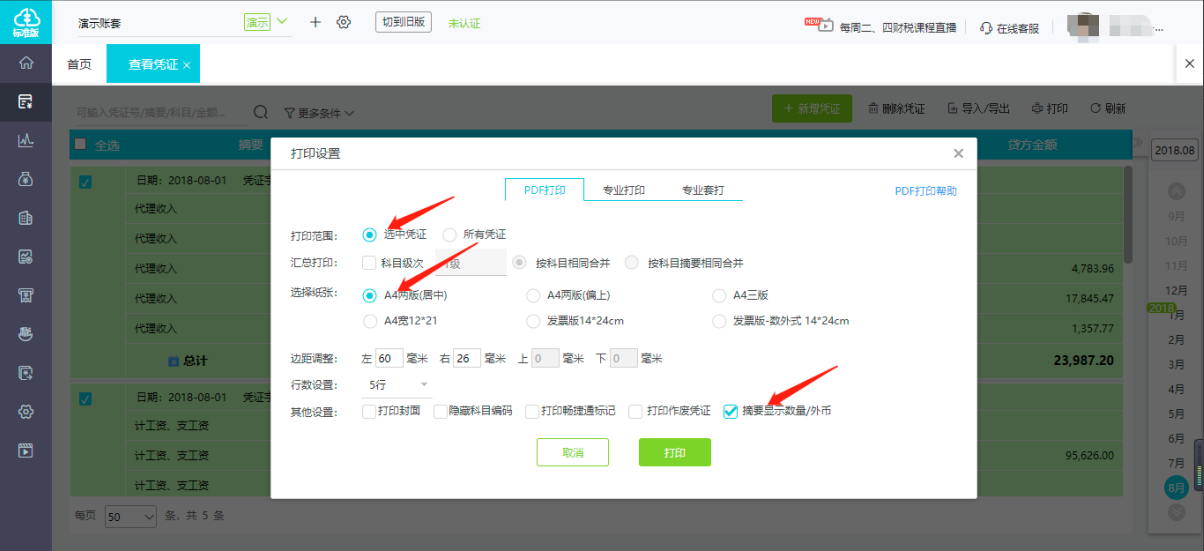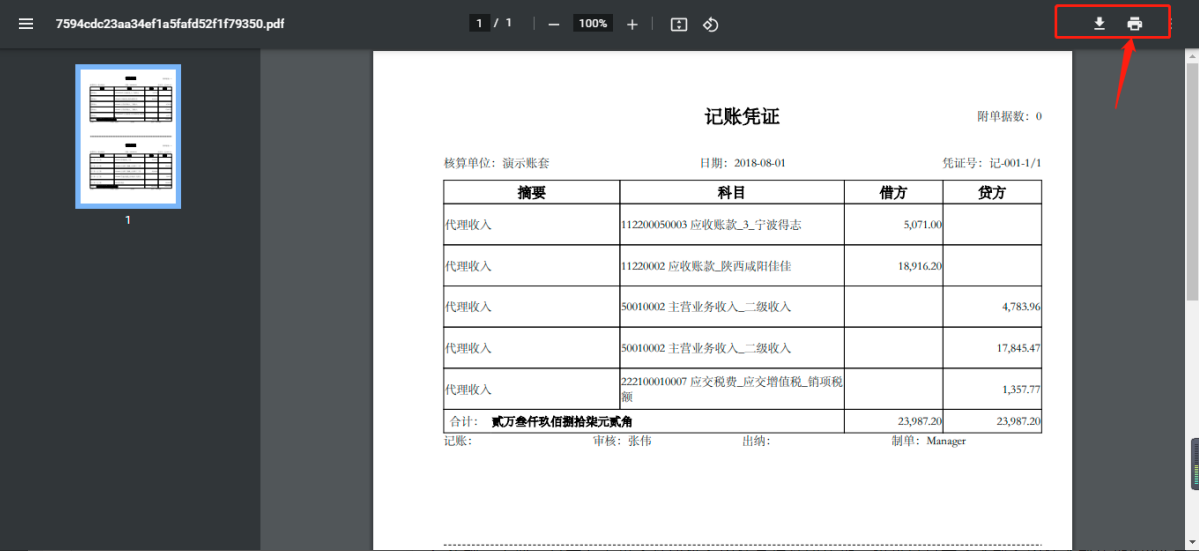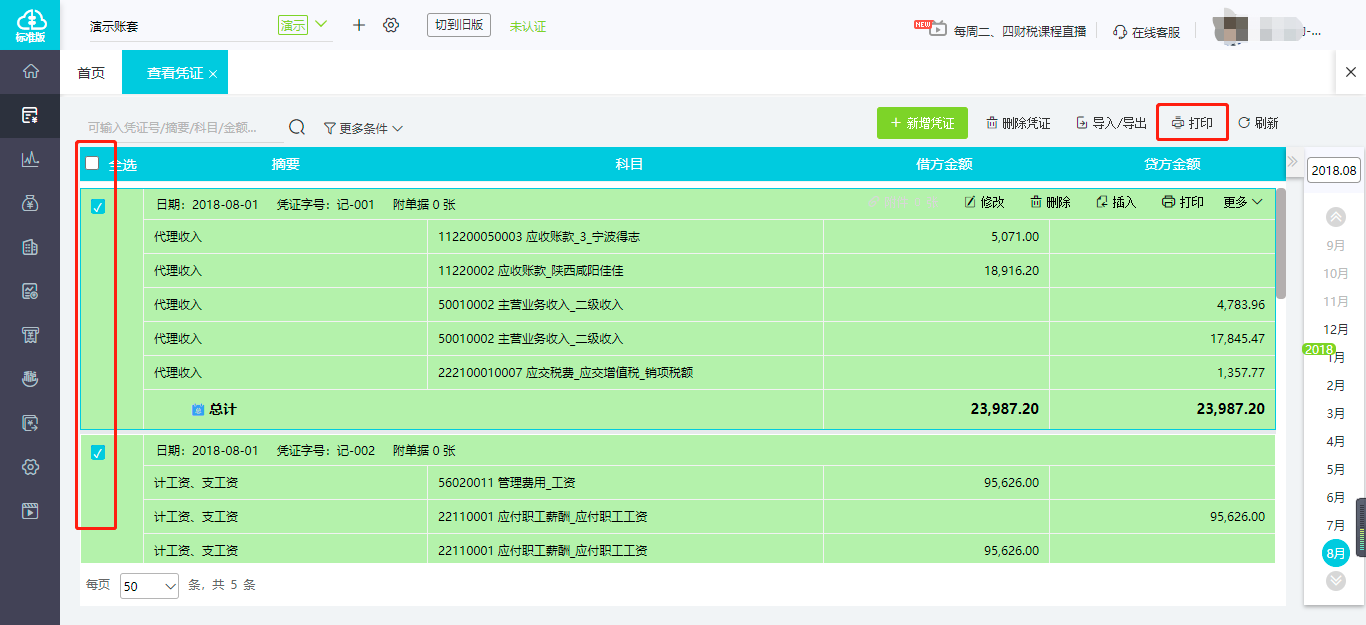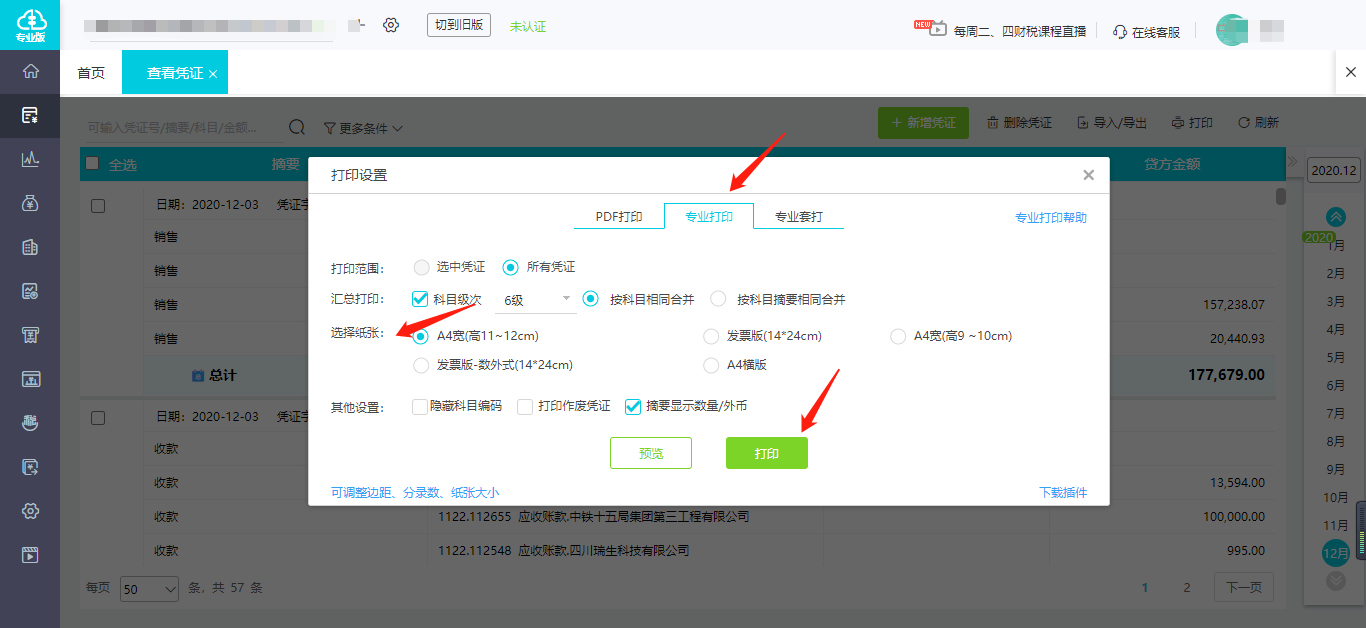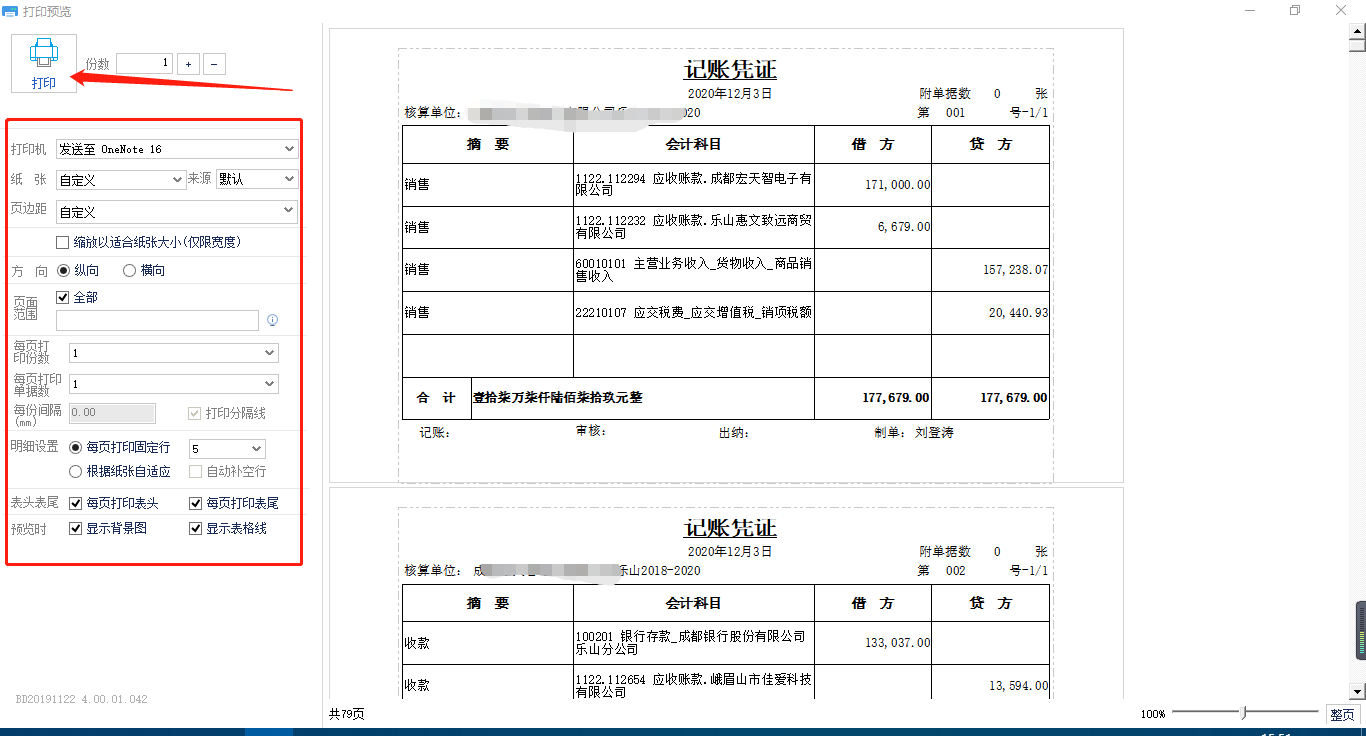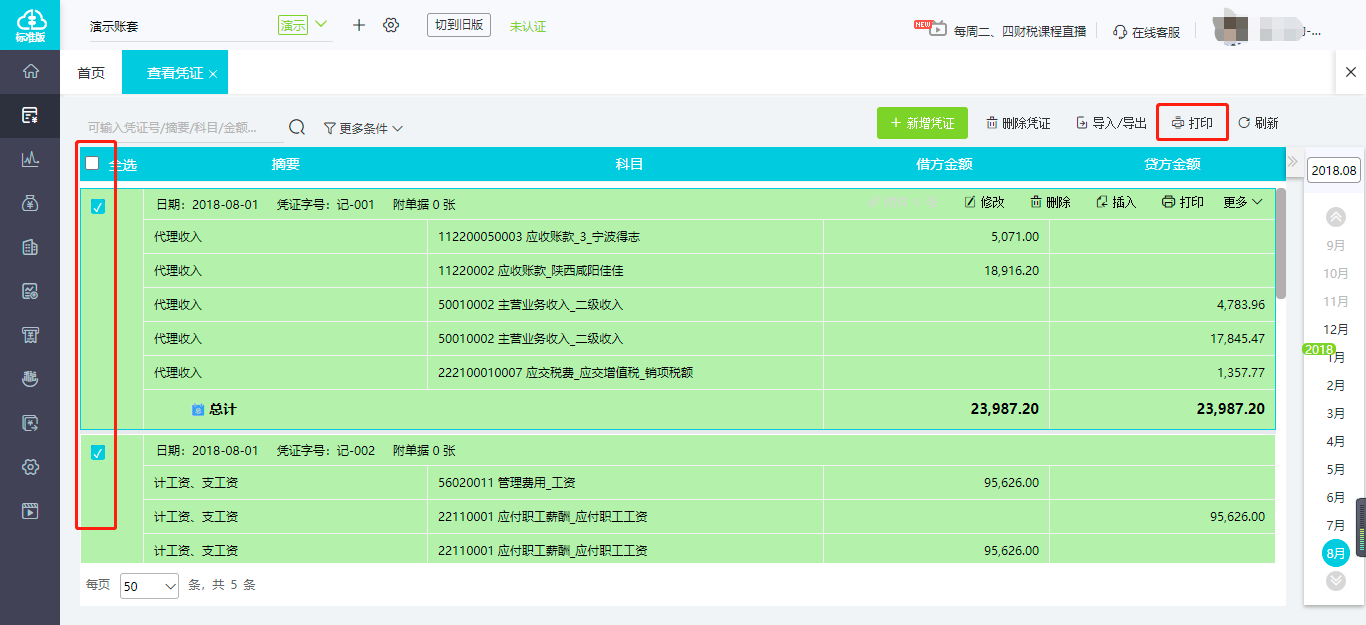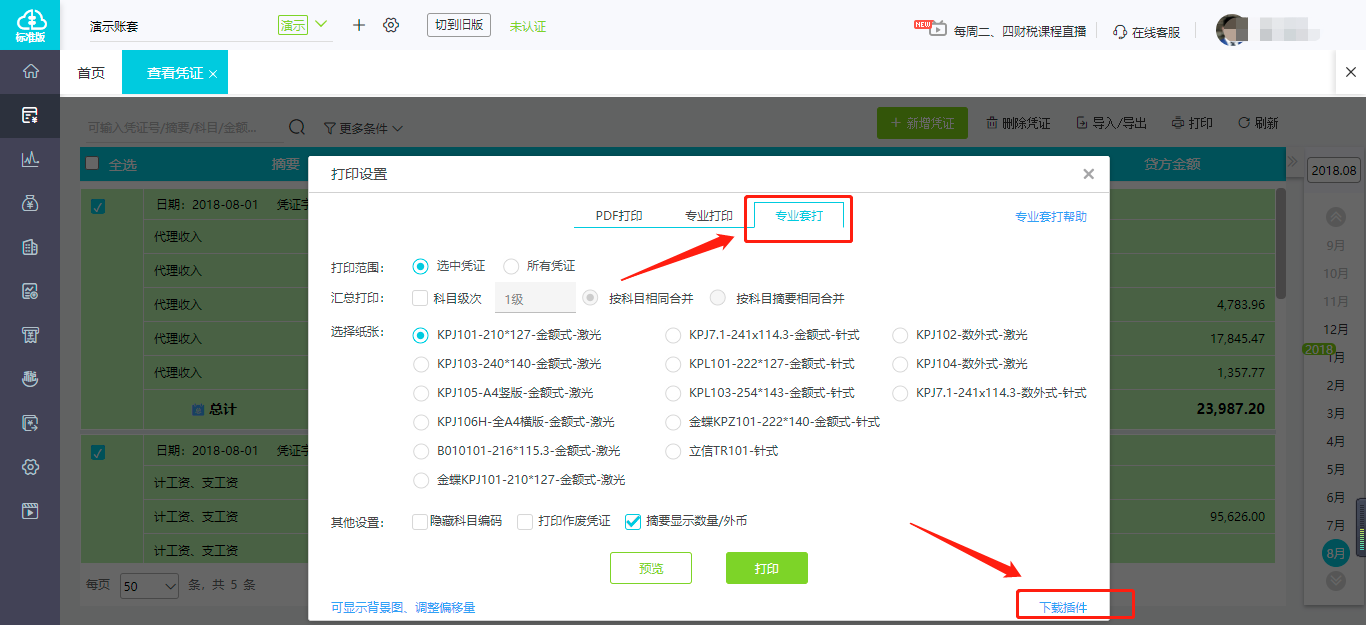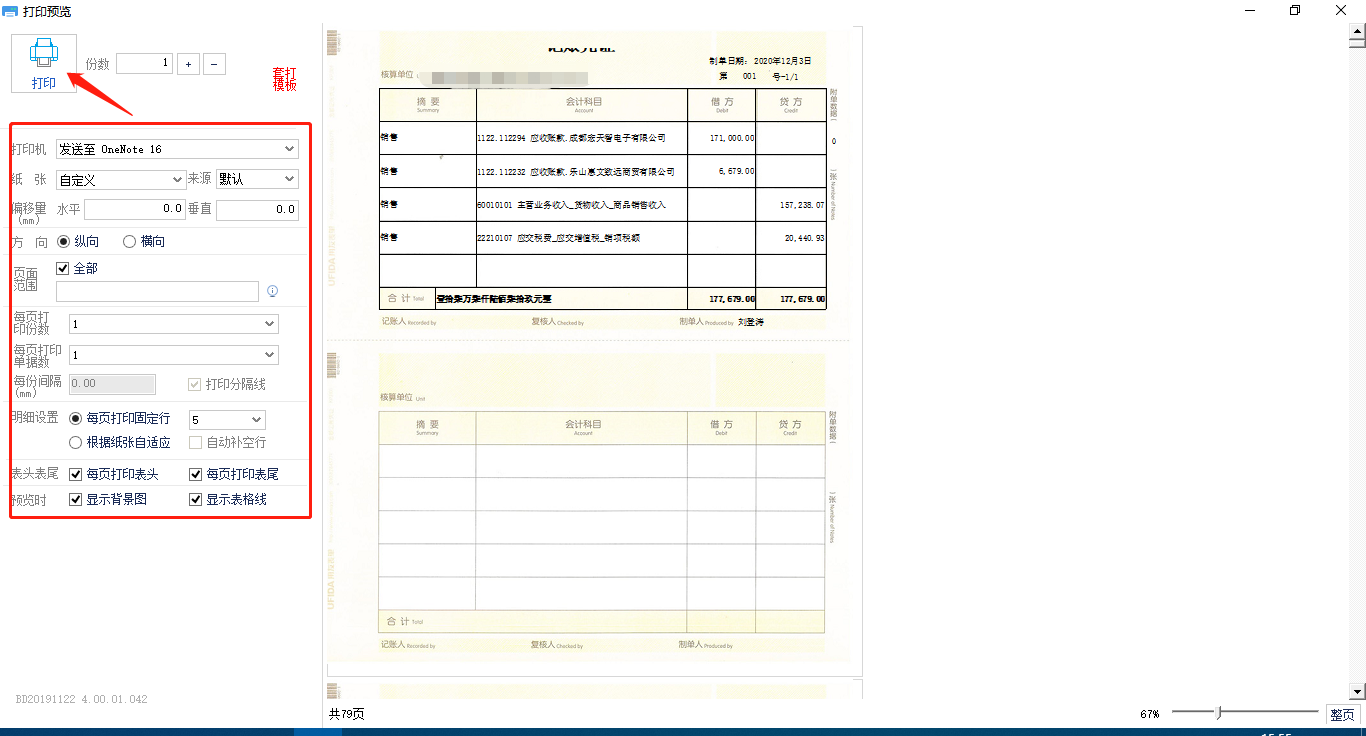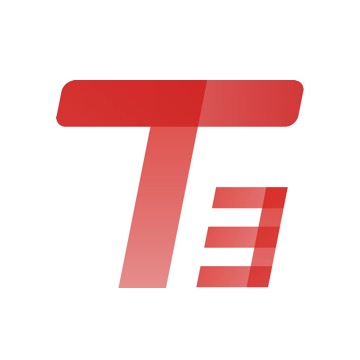凭证打印操作指引
凭证打印操作指引
*视频相关由火山(微赞、微吼)提供服务支持

会计凭证打印是财务工作中的一个重要环节,当我们将原始凭证录入财务软件后,还需要将之打印出来装订成册。
每家公司用于打印凭证的纸张都有所不同,为了满足不同客户的打印需要,好会计软件中提供了3种打印方式供大家选择,分别是PDF打印、专业打印和专业套打印。
这3种打印方式都有什么特点,我们该如何根据自身情况选择具体的打印方式呢?
打印方式 | PDF打印 | 专业打印 | 专业套打 |
特点 | 操作简便 | 打印灵活 | 凭证美观 |
纸张要求 | A4、空白凭证纸12*21、发票版14*24 | 任意大小的空白凭证纸 | 专业凭证纸 |
选择答应方式时,最主要的判断依据就是打印所用的凭证纸。PDF打印最简单,但是要求也更严格,只支持A纸,标准大小的空白凭证纸12*21、发票版的空白纸14*24。在纸质符合的情况下,优先选择PDF打印。
如果你所用的空白凭证纸不符合PDF的三种大小格式,则可以选择专业打印。专业打印最为灵活,可以除了列示的各种大小凭证纸张外,还可以自定义纸张的大小,用以适应各类凭证纸。
但如果你是追求完美的人,使用的是已经应有标准格式的凭证纸,则可以选择专业套打。专业套打最为漂亮,但也需要注意,别选择错了套打纸的格式哦~
【场景说明】
打印凭证是财务工作必不可少的环节,但在打印过程当中却容易遇到各种繁琐的设置与调试问题。为此,好会计软件专门提供了最为简便的PDF打印模式,无需下载打印插件,只需A4纸、标准的空白凭证纸12*21或发票纸14*24就可以满足打印条件。
【具体操作】
PS:打印前必须确认打印机与电脑连接且运行正常!
1.登录好会计后,点击左侧菜单栏【总账】-【查看凭证】,勾选需要打印的凭证(或点击【全选】打印所有凭证),点击凭证右上方【打印】按钮。
2.默认就是第一种PDF打印,可以根据自身需要设置相关属性,点击【打印】,进入打印预览界面。
3.在预览界面,点击右上角【打印机】图标直接打印凭证,也可以点击【下载】图标下载凭证的PDF电子文档。
PS:对预览结果不满意,可以删除预览界面后重新设置条件。
【场景说明】
公司在打印凭证时,如果采用的是空白凭证纸不符合PDF的纸张大小要求,或者需要自定义打印格式等,则可以选择专业打印。专业打印更为灵活,可以自定义设置纸张大小、每页凭证数量、分录条数等。
【具体操作】
PS:打印前必须确认打印机与电脑连接且运行正常!
1.登录好会计后,点击左侧菜单栏【总账】-【查看凭证】,勾选需要打印的凭证(或点击【全选】打印所有凭证),点击凭证右上方【打印】按钮。
2.选择第二种专业套打模式。首次打印需要下载并安装打印插件。如果是已经安装了打印助手的,则需要确保打印时,畅捷通打印助手处于运行状态。可以在电脑任务栏查看“畅捷通”图标哦~

3.安装好插件后,点击预览,则可以自定义设置纸张大小、纸张方向、页边距等信息。
【场景说明】
专业凭证纸打印的凭证更美观、且易于装订与长久保存。许多对凭证档案要求严格的公司,会采购专业凭证纸来打印凭证。此类用户可以选择专业套打模式进行打印,且必须选择好对应的套打纸格式。
【具体操作】
PS:打印前必须确认打印机与电脑连接且运行正常!
1.登录好会计后,点击左侧菜单栏【总账】-【查看凭证】,勾选需要打印的凭证(或点击【全选】打印所有凭证),点击凭证右上方【打印】按钮。
2.选择第三种专业套打模式。首次打印需要下载并安装打印插件。如果是已经安装了打印助手的,则需要确保打印时,畅捷通打印助手处于运行状态。可以在电脑任务栏查看“畅捷通”图标哦~
3.安装好插件后,点击预览,则可以自定义设置纸张类型、偏移量等信息。
版权声明:本网站发表的全部原创内容(包括但不限于文字、视频、图片等)著作权均归畅捷通社区所有。未经授权许可,观众用户不得以任何载体或形式使用当前的内容。
畅捷通社区